JavaScript之轮播图制作
目录1.轮播布局2.JS动态效果(1)根据图片个数得到图片列表区域的宽度(2)根据图片个数创建相应的圆点并为每个圆点绑定自定义属性 (3)通过事件委托给圆点切换区域绑定点击事件,根据圆点的自定义属性值进行相应的切换 (4)通过定时器设置图片自动切换的效果3.解决bug本文主要介绍如何利用原生JS实现简单的轮播图效果,主要分成三大步骤。轮播区域是由一个大模块包裹,设置固定宽高。内部分为图片列表区域和
·
目录
(3)通过事件委托给圆点切换区域绑定点击事件,根据圆点的自定义属性值进行相应的切换
本文主要介绍如何利用原生JS实现简单的轮播图效果,主要分成三大步骤。
1.轮播布局
轮播区域是由一个大模块包裹,设置固定宽高。内部分为图片列表区域和圆点切换区域。图片列表区域存放的是轮播图的图片,圆点切换区域用于后期动态切换图片,由图片个数动态生成。
2.JS动态效果
(1)根据图片个数得到图片列表区域的宽度
imgList.style.width = imgList.children.length * 620 + 'px';(2)根据图片个数创建相应的圆点并为每个圆点绑定自定义属性
for (var i = 0; i < imgList.children.length; i++) {
var aNode = document.createElement('a');
aNode.setAttribute('index', i);
circle.appendChild(aNode);
}(3)通过事件委托给圆点切换区域绑定点击事件,根据圆点的自定义属性值进行相应的切换
circle.addEventListener('click', function(e) {
if (e.target.nodeName != 'A') {
return false;
}
if (flag) {
flag = false;
var thisIndex = e.target.getAttribute('index');
tIndex = e.target.getAttribute('index') * 1 + 1;
slow(imgList, -thisIndex * 620, function() {
flag = true;
});
circlechange(thisIndex);
}
})(4)通过定时器设置图片自动切换的效果
var tIndex = 1;
function autoChange() {
setInterval(function() {
if (flag) {
flag = false;
if (tIndex >= imgListli.length) {
tIndex = 0;
}
slow(imgList, -tIndex * 620, function() {
flag = true;
});
circlechange(tIndex);
tIndex++;
}
}, 3000)
}3.解决bug
上述效果初步完成以后,可能会出现剧烈的抖动效果,原因在于缓动函数在短时间内被多次调用。
解决这个问题需要利用节流阀,核心原理是:当调用某个函数时,其他函数不会被调用,直到此函数调用结束才会调用其他函数。这里利用flag值的变化进行动态控制。
效果如图所示:

完整代码如下:
<!DOCTYPE html>
<html>
<head>
<meta charset="utf-8">
<title></title>
<style>
* {
padding: 0px;
margin: 0px;
}
.banner {
width: 600px;
margin: auto;
border: 10px solid green;
height: 350px;
position: relative;
overflow: hidden;
}
.imgList img {
width: 600px;
height: 350px;
}
.imgList {
position: absolute;
}
.imgList li {
float: left;
margin-right: 20px;
list-style: none;
}
.circle {
position: absolute;
bottom: 15px;
left: 50%;
transform: translateX(-50%);
}
.circle a {
width: 15px;
height: 15px;
background: green;
border-radius: 50%;
opacity: .8;
float: left;
margin-right: 10px;
cursor: pointer;
}
.circle a.hover {
background: black;
opacity: .7;
}
</style>
</head>
<body>
<div class="banner">
<ul class="imgList">
<li><img src="1.png" /></li>
<li><img src="2.jpg" /></li>
<li><img src="3.jpg" /></li>
<li><img src="4.jpg" /></li>
</ul>
<div class="circle">
</div>
</div>
<script type="text/javascript">
var imgList = document.querySelector('.imgList');
var circle = document.querySelector('.circle');
var circleA = circle.children;
var imgListli = imgList.children;
var thisIndex = 0;
var flag = true;
window.onload = function() {
imgList.style.width = imgList.children.length * 620 + 'px';
autoChange();
for (var i = 0; i < imgList.children.length; i++) {
var aNode = document.createElement('a');
aNode.setAttribute('index', i);
circle.appendChild(aNode);
}
circle.addEventListener('click', function(e) {
if (e.target.nodeName != 'A') {
return false;
}
if (flag) {
flag = false;
var thisIndex = e.target.getAttribute('index');
tIndex = e.target.getAttribute('index') * 1 + 1;
slow(imgList, -thisIndex * 620, function() {
flag = true;
});
circlechange(thisIndex);
}
})
var tIndex = 1;
function autoChange() {
setInterval(function() {
if (flag) {
flag = false;
if (tIndex >= imgListli.length) {
tIndex = 0;
}
slow(imgList, -tIndex * 620, function() {
flag = true;
});
circlechange(tIndex);
tIndex++;
}
}, 3000)
}
function circlechange(t) {
for (var i = 0; i < circleA.length; i++) {
circleA[i].className = '';
}
circleA[t].className = 'hover';
}
function slow(obj, target, getflag) {
obj.myInter = setInterval(function() {
var offsetLeft = obj.offsetLeft;
var num = (target - offsetLeft) / 10;
num > 0 ? num = Math.ceil(num) : num = Math.floor(num);
if (offsetLeft == target) {
clearInterval(obj.myInter);
getflag && getflag();
} else {
obj.style.left = offsetLeft + num + 'px';
}
}, 10)
}
}
</script>
</body>
</html>更多推荐
 已为社区贡献4条内容
已为社区贡献4条内容

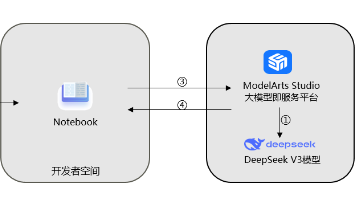






所有评论(0)